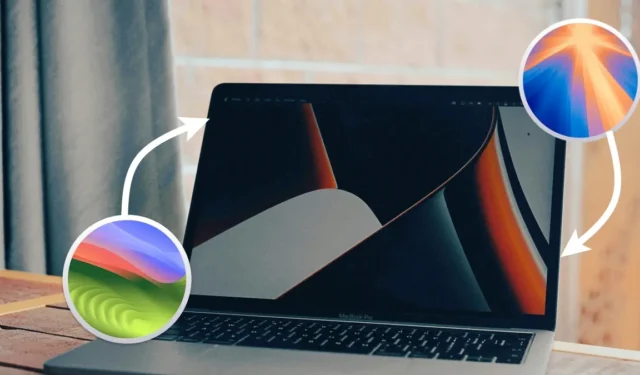
Chcete si nainstalovat nejnovější beta verzi macOS, aniž byste riskovali svá data nebo narušili váš pracovní postup? Existuje způsob, jak nainstalovat beta verzi na oddíl a spustit ji spolu s důvěryhodnou stabilní verzí macOS. V zásadě budete mít na svém Macu dva operační systémy – jeden stabilní a jeden beta. Tento přístup vám umožní prozkoumat nové funkce beta verze, aniž by došlo k ohrožení vašeho aktuálního nastavení. Zde jsou kroky k vytvoření oddílu na vašem Macu a instalaci beta verze macOS. Pro tuto příručku nainstalujeme macOS Sequoia.
Instalace beta verze macOS na jiný oddíl vašeho Macu zahrnuje tyto kroky:
Krok 1 – Vytvořte oddíl na vašem Macu
Před vytvořením oddílu a instalací druhého operačního systému do systému je dobré si Mac zálohovat .
- Otevřete Disk Utility a na postranním panelu vyberte svůj interní disk .
- Klikněte na tlačítko plus pro Hlasitost na horní liště. Případně klikněte na Upravit > Přidat svazek APFS v pruhu nabídek.
- Vyberte název pro svůj nový svazek – půjdu se Sequoiou.
- Nastavte Formát na APFS, pokud ještě není.
- Velikost svazku můžete určit v části Možnosti velikosti , ale je to volitelné.
- Nakonec klikněte na Přidat a poté na Hotovo pro dokončení procesu.
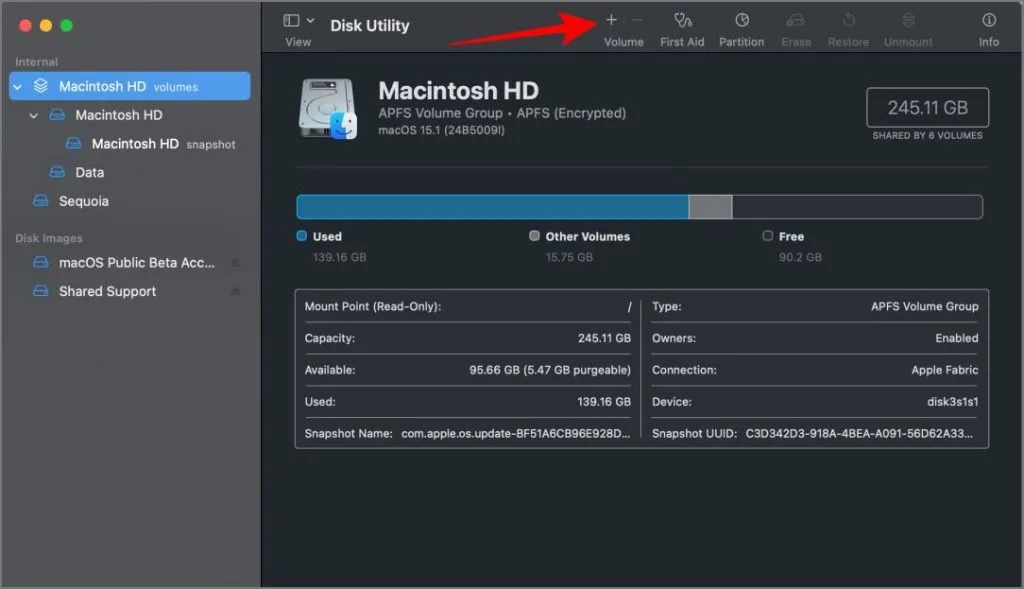
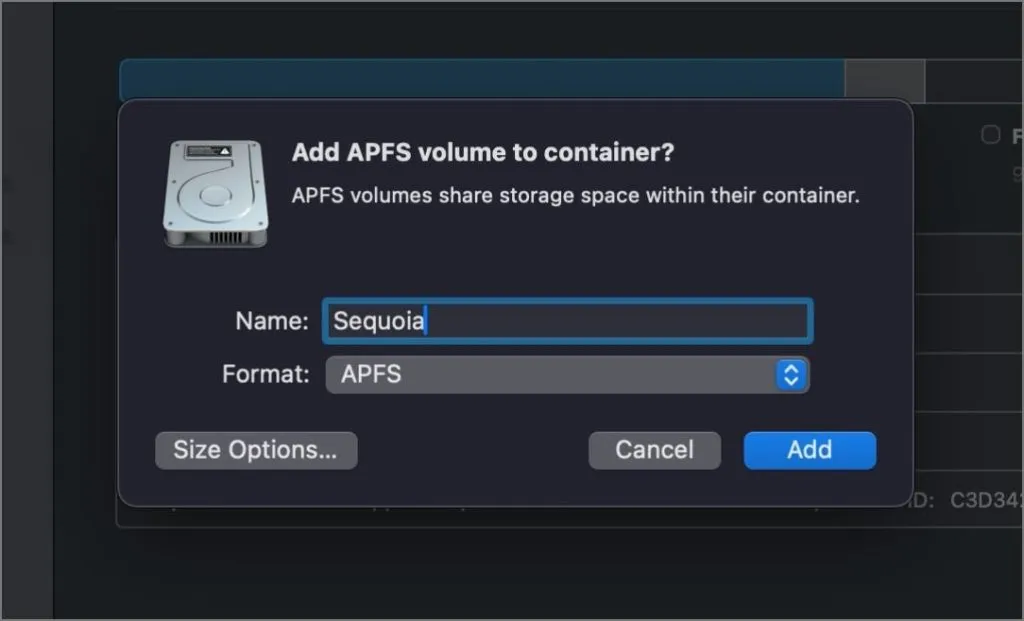
Krok 2 – Nainstalujte beta verzi macOS na oddíl
- Nejprve si stáhněte instalační program macOS Beta Installer z Beta Profiles nebo MrMacintosh.
- Nainstalujte instalační program a otevřete jej.
- Odsouhlaste podmínky a poté vyberte oddíl, který jste vytvořili (v mém případě je to Sequoia).
- Dále vyberte vlastníka operačního systému ze svých profilů macOS a klikněte na Instalovat . Ujistěte se, že je váš MacBook během instalace připojen k nabíječce .
- Proces instalace může trvat od 15 minut do několika hodin. Během této doby nezavírejte aplikaci ani nevypínejte Mac.
- Jakmile je instalace dokončena, budete vyzváni k restartování Macu, aby se spustil z nainstalované verze na oddílu a dokončil proces nastavení.
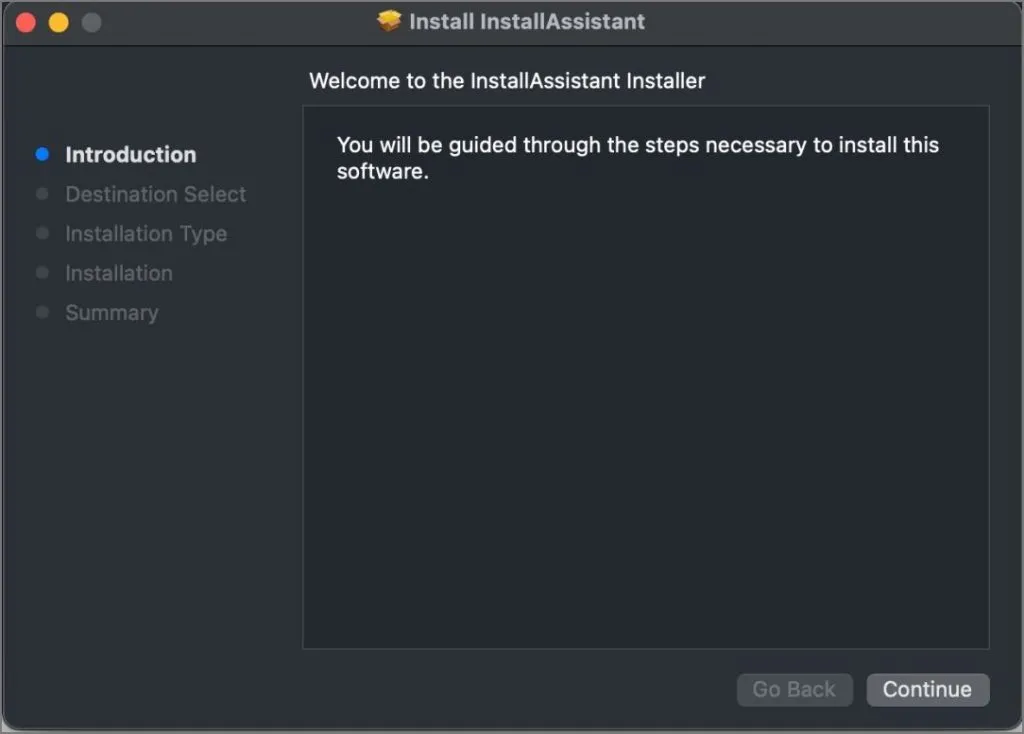
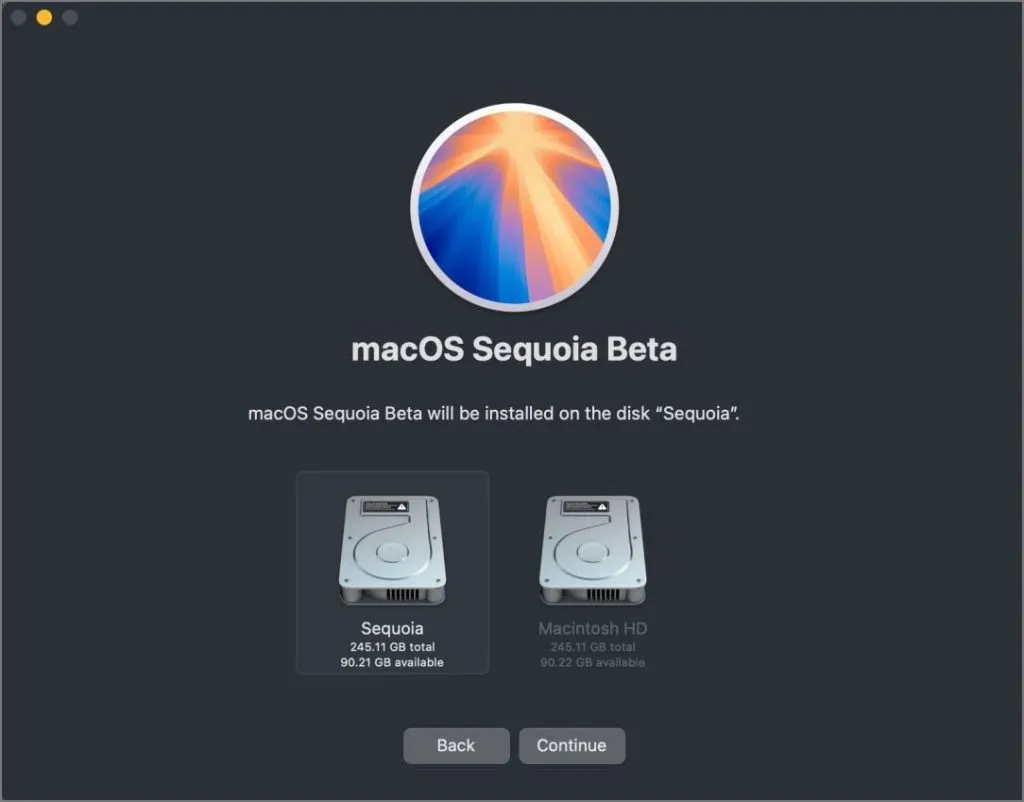
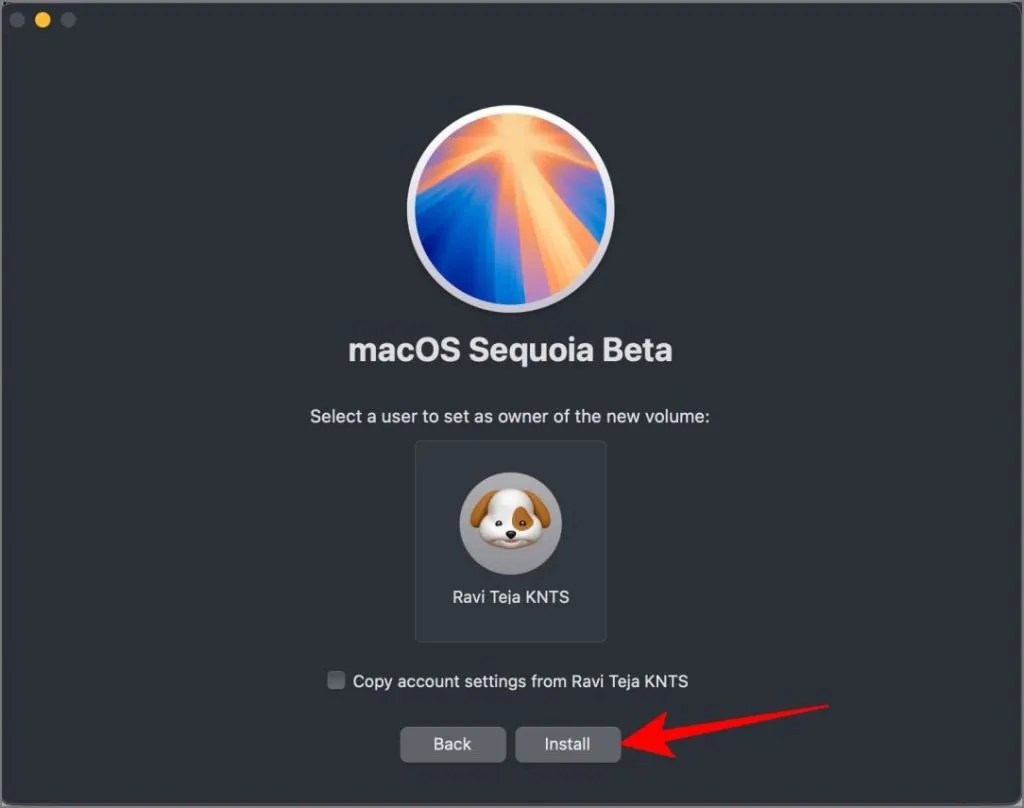
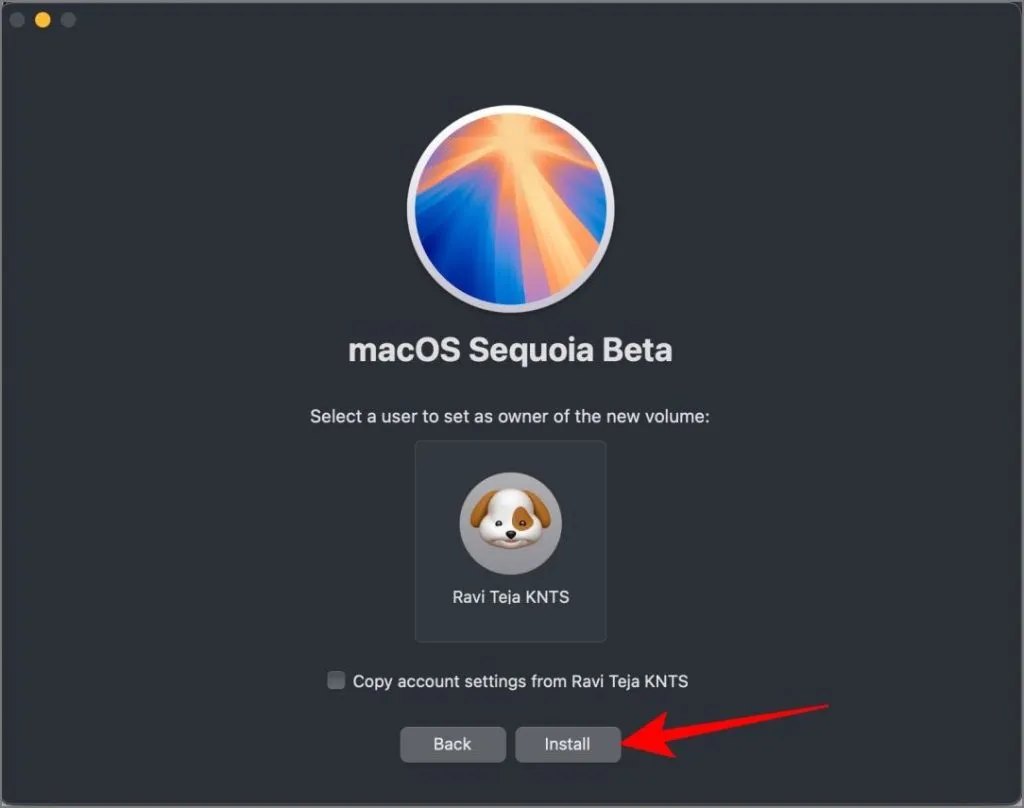
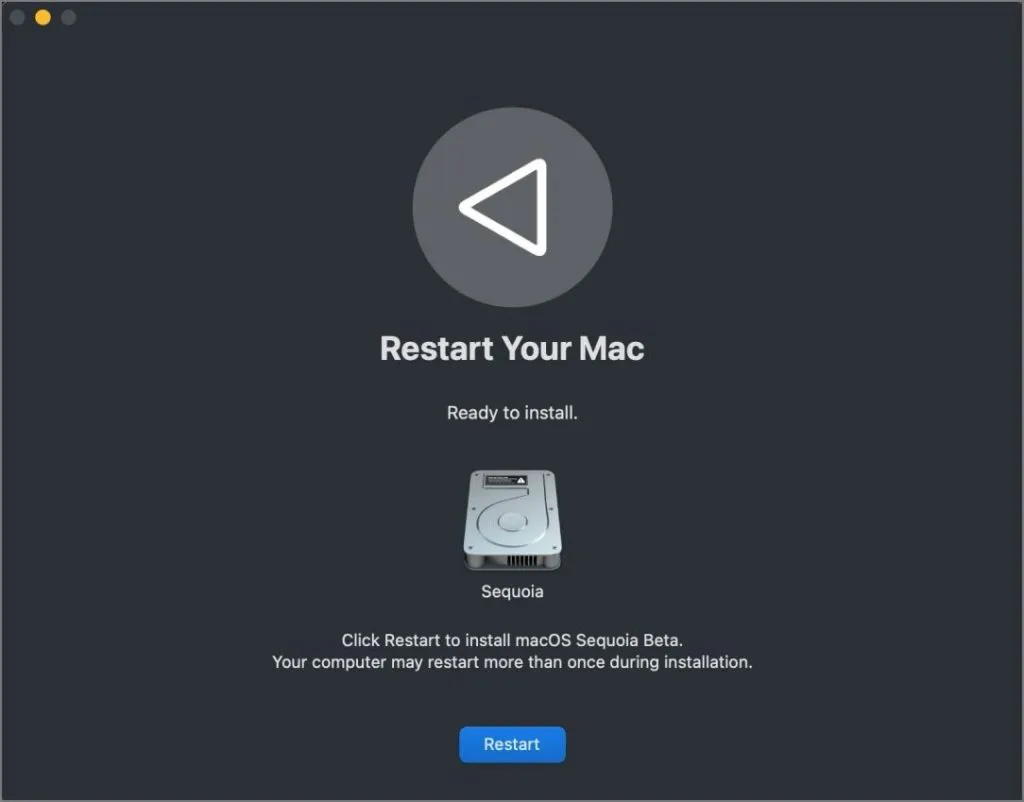
Už jste: Vyzkoušeli jste nové nástroje pro psaní AI na vašem macOS?
Krok 3 – Přístup ke stabilní i beta verzi macOS
Chcete-li získat přístup k nainstalované beta verzi macOS, začněte vypnutím Macu. Podržte tlačítko napájení, dokud se nezobrazí obrazovka možností spuštění. Odtud vyberte oddíl, kam jste nainstalovali beta verzi, a váš Mac se do něj zavede.
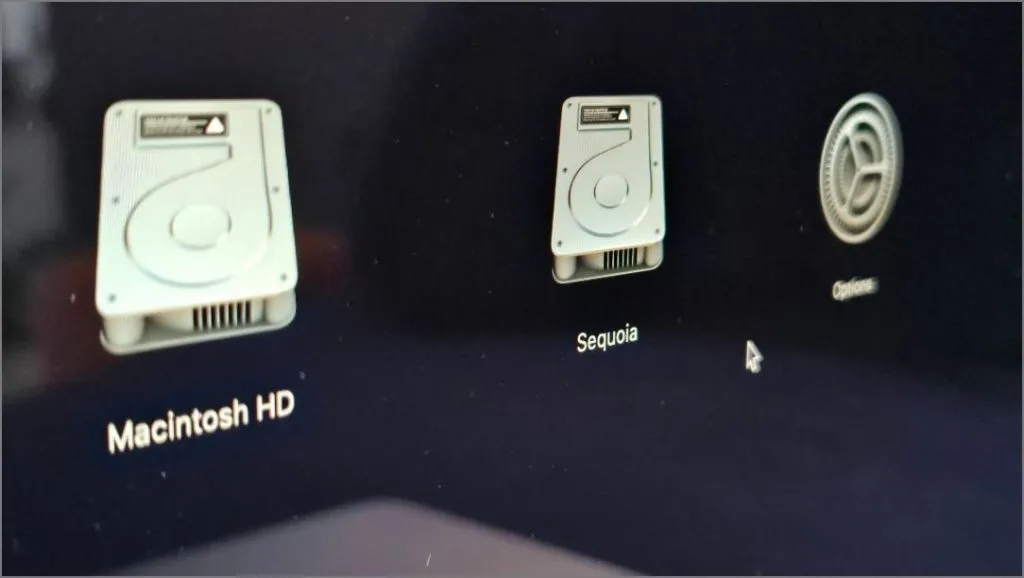
Chcete-li se vrátit ke svému běžnému macOS, jednoduše zapněte Mac jako obvykle. Stabilní verze se spustí ve výchozím nastavení, pokud nezměníte nastavení.
Pokud chcete, aby beta verze byla vaším výchozím operačním systémem, přejděte do Nastavení systému, poté na Obecné a vyberte Spouštěcí disketu . Vyberte oddíl s beta instalací a klikněte na Restartovat . Váš Mac se automaticky spustí do beta verze při každém spuštění
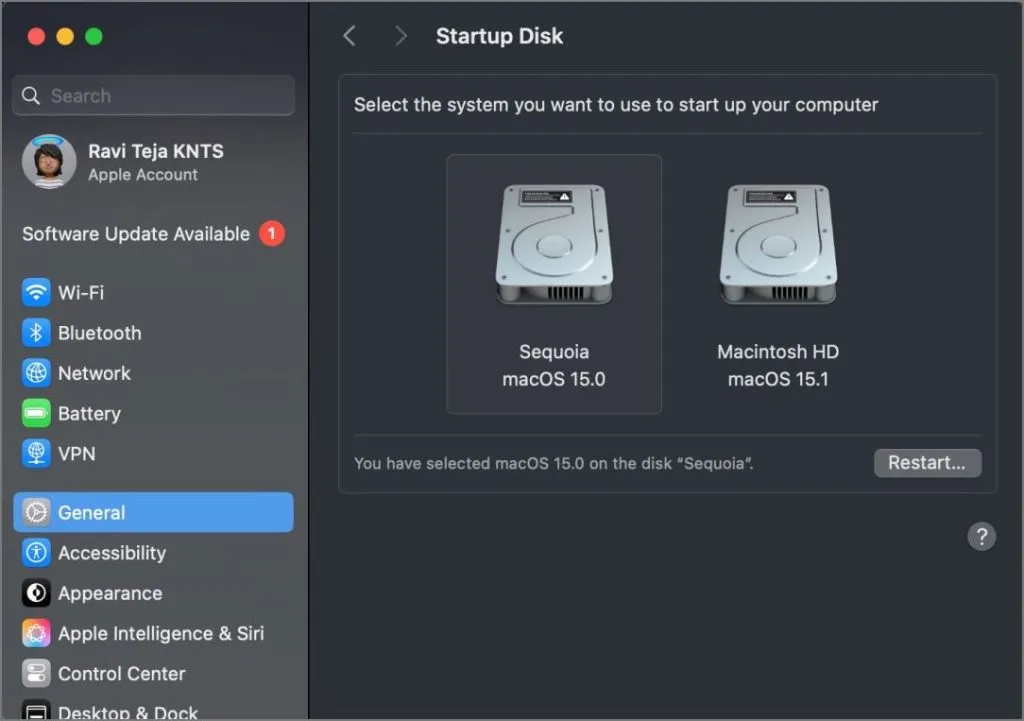
To je vše! Podobně můžete na svém Macu provozovat tři nebo i více verzí macOS. Jednoduše vytvořte oddíl, nainstalujte verzi macOS a vyberte požadovaný oddíl pro instalaci. K tomu však budete potřebovat mnohem více úložného prostoru a vyšší výkon. Tento proces funguje nejen pro instalaci beta verzí, ale také pro nastavení dvou různých stabilních OS, pokud to preferujete.
Jak používat iPhone Mirroring na iOS 18 a macOS Sequoia




Napsat komentář